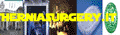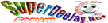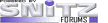| FAQ: Argomenti |
|
|
 Registrazione Registrazione |
|
La registrazione non è richiesta per prendere visione degli argomenti trattati in questo Forum; è comunque richiesta per poter inserire dei propri messaggi o per rispondere a nessaggi di altri utenti. La registrazione è gratuita. Le sole voci obbligatorie sono il tuo Nome Utente, che può essere il tuo vero nome o un nomignolo, e un indirizzo e-mail valido.
Le informazioni inserite durante la registrazione non verranno distrubuite ad altri o usate per l'invio di pubblicità dal Forum Indipendente Biciclette Elettriche, Pieghevoli e Utility.
Se credi che qualcuno spedisca annunci pubblicitari utilizzando le informazioni che hai comunicato attraverso la tua registrazione, per favore notificacelo immediatamente. |
 Smilies Smilies |
|
Probabilmente hai già visto altre faccine in messaggi e-mail o in altri forum
. La faccine sono normali caratteri usati per esprimere emozioni, come la felicità
 o la tristezza o la tristezza
 . Questo Forum
converte automaticamente certi caratteri in rappresentazioni grafiche quando questi caratteri sono
inseriti tra due parentesi quadre []. Queste sono solo alcune faccine disponibili nel nostro
Forum Indipendente Biciclette Elettriche, Pieghevoli e Utility: . Questo Forum
converte automaticamente certi caratteri in rappresentazioni grafiche quando questi caratteri sono
inseriti tra due parentesi quadre []. Queste sono solo alcune faccine disponibili nel nostro
Forum Indipendente Biciclette Elettriche, Pieghevoli e Utility:
 [°°] [°°] |
 Approvazione [^] Approvazione [^] |
 Arrabbiato [:(!] Arrabbiato [:(!] |
 Assonnato [|)] Assonnato [|)] |
 Bacio [:X] Bacio [:X] |
 Caldo [8D] Caldo [8D] |
 Clown [:o)] Clown [:o)] |
 Compiaciuto [8)] Compiaciuto [8)] |
 Davvero Felice [:D] Davvero Felice [:D] |
 Diavoletto [}:)] Diavoletto [}:)] |
 Disapprovazione [V] Disapprovazione [V] |
 Domanda [?] Domanda [?] |
 Felice [:)] Felice [:)] |
 Goloso [:P] Goloso [:P] |
 Imbarazzato [:I] Imbarazzato [:I] |
 Infelice [:(] Infelice [:(] |
 Morto [xx(] Morto [xx(] |
 Occhio Nero [B)] Occhio Nero [B)] |
 Occhiolino [;)] Occhiolino [;)] |
 Palla 8 [8] Palla 8 [8] |
 Rosico [vv] Rosico [vv] |
 Scioccato [:O] Scioccato [:O] |
|
|
|
 Come creare un link in un messaggio Come creare un link in un messaggio |
|
Puoi facilmente inserire dei collegamenti ipertestuali nei tuoi messaggi.
Tutto quello di cui hai bisogno è scrivere l'URL (http://www.jobike.it/forum/), che verrà automaticamente convertito (http://www.jobike.it/forum/)!
Il trucco è essere sicuri di inserire davanti all'URL uno di questi prefissi http://, https:// o file://
Puoi anche inserire un link al tuo indirizzo email nei messaggi.
Per esempio:
postmaster@jobike.it
Risulterà:
postmaster@jobike.it
Un altro modo per inserire un link è quello di usare il tag [url]link[/url]
Per esempio:
[url]http://www.jobike.it/forum/[/url] è l'home del Forum!
Risulterà:
http://www.jobike.it/forum/ è l'home del Forum!
Se usi questo tag: [url="link"]descrizione[/url] puoi aggiungere una descrizione al link.
Per esempio:
Il mio Forum è [url="http://www.jobike.it/forum/"]Forum Indipendente Biciclette Elettriche, Pieghevoli e Utility[/url]
Risulterà:
Il mio Forum è Forum Indipendente Biciclette Elettriche, Pieghevoli e Utility
Per esempio:
Se hai una domanda [url="postmaster@jobike.it"]Mandami un'E-Mail[/url]
Risulterà:
Se hai una domanda Mandami un'E-Mail
Puoi rendere le immagini cliccabili combinando i rag [url="link"]descrizione[/url] e [img]image_url[/img]
Per esempio:
[url="http://www.jobike.it/forum/"][img]http://www.jobike.it/logo.gif[/img][/url]
Risulterà:

|
 Come formattare il testo in Grassetto, Corsivo, Citazione, etc... Come formattare il testo in Grassetto, Corsivo, Citazione, etc... |
|
Ci sono molto codici in questo forum che puoi usare per abbellire il testo.
Questa è la lista dei codici disponibili:
Grassetto: Racchiudi il testo tra [b] e [/b].
Esempio: Questo è un testo in [b]Grassetto[/b]. = Questo è un testo in Grassetto.
Corsivo: Racchiudi il testo tra [i] e [/i].
Esempio: Questo è un testo in [i]Corsivo[/i]. = Questo è un testo in Corsivo.
Sottolineato: Racchiudi il testo tra [u] e [/u].
Esempio: Questo è un testo [u]Sottolineato[/u]. = Questo è un testo Sottolineato.
Allinea Testo a Sinistra: Racchiudi il testo tra [left] e [/left]
Allinea Testo al Centro: Racchiudi il testo tra [center] e [/center]
Allinea Testo a Destra: Racchiudi il testo tra [right] e [/right]
Testo Barrato: Racchiudi il testo tra [s] e [/s]
Esempio: [s]Barrato[/s] = Barrato
Riga Orizzontale: Posiziona una riga orizzontale nel tuo messaggio con [hr]
Esempio: [hr] =
Colore Testo:
Racchiudi il testo tra [colore] e [/colore]
Esempio: [red]Testo[/red] = Testo
Esempio: [blue]Testo[/blue] = Testo
Esempio: [pink]Testo[/pink] = Testo
Esempio: [brown]Testo[/brown] = Testo
Esempio: [black]Testo[/black] = Testo
Esempio: [orange]Testo[/orange] = Testo
Esempio: [violet]Testo[/violet] = Testo
Esempio: [yellow]Testo[/yellow] = Testo
Esempio: [green]Testo[/green] = Testo
Esempio: [gold]Testo[/gold] = Testo
Esempio: [white]Testo[/white] = Testo
Esempio: [purple]Testo[/purple] = Testo
Intestazione: Racchiudi il testo tra [hnumero] e [/hnumero]
|
Esempio: [h1]Testo[/h1] =
|
Testo
|
|
Esempio: [h2]Testo[/h2] =
|
Testo
|
|
Esempio: [h3]Testo[/h3] =
|
Testo
|
|
Esempio: [h4]Testo[/h4] =
|
Testo
|
|
Esempio: [h5]Testo[/h5] =
|
Testo
|
|
Esempio: [h6]Testo[/h6] =
|
Testo
|
Grandezza Carattere:
Esempio: [size=1]Testo[/size=1] = Testo
Esempio: [size=2]Testo[/size=2] = Testo
Esempio: [size=3]Testo[/size=3] = Testo
Esempio: [size=4]Testo[/size=4] = Testo
Esempio: [size=5]Testo[/size=5] = Testo
Esempio: [size=6]Testo[/size=6] = Testo
Lista: [list] e [/list], e le varie opzioni della lista tra [*] e [/*].
Ordine Alfabetico: [list=a] e [/list=a], e le varie opzioni della lista tra [*] e [/*].
Ordine Numerico: [list=1] e [/list=1], e le varie opzioni della lista tra [*] e [/*].
Codice: Racchiudi il testo tra [code] e [/code].
Citazione: Racchiudi il testo tra [quote] e [/quote].
Immagini: Racchiudi l'url dell'immagine con uno dei seguenti tag: - [img] e [/img]
- [img=right] e [/img=right]
- [img=left] e [/img=left]
|
 Moderatori Moderatori |
|
I Moderatori controllano i singoli Forum. Possono editare o eliminare i post nei forum di loro competenza. Di solito sono anche Esperti di Argomenti trattati nel forum. Se hai delle domande circa un particolare Forum, puoi chiedere direttamente al Moderatore del Forum stesso. |
 Cookies Cookies |
|
Questo Forum usa i cookies solamente per immagazzinare le seguenti informazioni: l'ultima volta che hai visitato il forum, il tuo Nome Utente e la password, se l'hai impostata nelle preferenze. Questi cookies sono immagazzinati nel tuo Hard Disk. I cookies non sono usati per seguire le tracce dei tuoi movimenti; non servono ad altro che migliorare il tuo uso dei Forum. Se non hai abilitato i cookies nel tuo browser, molte di queste funzioni per migliorare l'uso dei Forum non funzioneranno. Inoltre, c'è bisogno che i cookie siano abilitati se vuoi entrare in un Forum privato o inserire un Messaggio.
Puoi cancellare tutti cookies emmessi da questo Forum selezionando il bottone "logout" in cima a qualsiasi pagina.
|
 Discussioni Attive Discussioni Attive |
|
Le Discussioni Attive funzionano se hai i cookies abilitati. Quando clicchi sul collegamento "Discussioni attive", una pagina visualizza la lista di tutte le discussioni che sono state inserite dalla tua ultima visita al Forum.
|
 Modificare i tuoi Messaggi Modificare i tuoi Messaggi |
|
Puoi modificare o cancellare i tuoi messaggi postati in qualunque momento. Nella Discussuìione dove sono postati i tuoi messaggi vedrai le icone di modifica e cancellazione (  ) sulla linea che comincia con "inserito da..." Clicca su queste icone per modificare o eliminare il messaggio. Nessun altro utente può modificare i tuoi messaggi, ad eccezione del Moderatore di quel forum o dell'Amministratore. Una nota sarà generata alla fine di ogni messaggio modificato per indicare chi ha effettuato la modifica e quando. ) sulla linea che comincia con "inserito da..." Clicca su queste icone per modificare o eliminare il messaggio. Nessun altro utente può modificare i tuoi messaggi, ad eccezione del Moderatore di quel forum o dell'Amministratore. Una nota sarà generata alla fine di ogni messaggio modificato per indicare chi ha effettuato la modifica e quando. |
 Allegare File Allegare File |
|
Serve quando volete inserire un file che poi gli altri possono scaricare. Ad esempio, ho un file di testo che voglio far leggere agli altri utenti, apro un nuovo topic o inserisco un post in una discussione attinente, cliccando questa icona  Allega file. Si aprirà una finestrella cliccate su: sfoglia, cercate nel Vs, PC dov'è il file che volete inserire e fate doppio click ed ecco che la directory del Vs. file viene scritta. Quindi cliccate su invia file nel messaggio di ...(vostro nick) attendete qualche istante fino a quando non appare la scritta : Il seguente file è stato Inviato Correttamente Nome xxxx.gif Estensione .xxx Grandezza xxx KB Link ../Public/data/vostro nome/nome del file.estensione Clicca qui per chiudere questa Finestra. Chiudi la finestrella ed invia come un normale messaggio. Una volta uploadato il file, scriverete ovviamente nel post di cosa si tratta. Un altro utente verrà poi a vedere il post in cui comparirà Allegato: Allega file. Si aprirà una finestrella cliccate su: sfoglia, cercate nel Vs, PC dov'è il file che volete inserire e fate doppio click ed ecco che la directory del Vs. file viene scritta. Quindi cliccate su invia file nel messaggio di ...(vostro nick) attendete qualche istante fino a quando non appare la scritta : Il seguente file è stato Inviato Correttamente Nome xxxx.gif Estensione .xxx Grandezza xxx KB Link ../Public/data/vostro nome/nome del file.estensione Clicca qui per chiudere questa Finestra. Chiudi la finestrella ed invia come un normale messaggio. Una volta uploadato il file, scriverete ovviamente nel post di cosa si tratta. Un altro utente verrà poi a vedere il post in cui comparirà Allegato:  nomefile.estensione - tot Bytes Cliccandoci sopra si potrà scaricare il file! La stessa procedura vale sia per File che per Immagini. Nel caso di immagini al posto della graffetta verrà visualizzata l'immagine. Nella finestrella per uploadare i file cliccando su : I File uploadati da me visualizzerete l'elenco dei file che avete inviato sul forum, se volete riallegare un file già inviato basterà cliccarci sopra. nomefile.estensione - tot Bytes Cliccandoci sopra si potrà scaricare il file! La stessa procedura vale sia per File che per Immagini. Nel caso di immagini al posto della graffetta verrà visualizzata l'immagine. Nella finestrella per uploadare i file cliccando su : I File uploadati da me visualizzerete l'elenco dei file che avete inviato sul forum, se volete riallegare un file già inviato basterà cliccarci sopra. |
 Cercare Messaggi Specifici Cercare Messaggi Specifici |
|
Puoi cercare messaggi postati specifici basandoti su una parola o più parole che compongono il messaggio, utente, data, e il/i Forum. Semplicemente cliccando sul collegamento "cerca" in cima alla maggior parte delle pagine del Forum. |
 Modificare il tuo Profilo Modificare il tuo Profilo |
|
Puoi cambiare facilmente qualsiasi informazione che hai inserito durante la registrazione. Semplicemente devi identificarti con il tuo UserName e password e tutte le tue informazioni appariranno sullo schermo. Puoi modificare qualsiasi informazione (escluso il Nome Utente). |
 Firma Firma |
|
Puoi inserire la firma alla fine dei tuoi messaggi. La tua firma è modificabile all'interno del tuo "profilo"
NOTA: l'HTML non è attivo nella Firma. |
 Password Dimenticata Password Dimenticata |
|
Se dimentichi la tua password non è un problema. Tutte le pagine che richiedono la tua identificazione con Nome Utente e Password hanno un link "Password Dimenticata?" che puoi usare per avere istantaneamente nella tua e-mail un codice per creare una nuova password. Infatti il metodo di criptatura che usiamo per le password non ci permette di risalire alla tua vecchia password. |
 Posso essere avvisato per email all'inserimento di nuovi messaggi? Posso essere avvisato per email all'inserimento di nuovi messaggi? |
|
Si, la Sottoscrizione permette di sottoscrivere il FORUM intero, Categorie individuali, Forum e/o Discussioni, dipende da quello che l'Amministratore di questo forum permette. Riceverai un'e-mail di notifica quando un messaggio è stato inserito nella Categoria/Forum/Discussione che hai sottoscritto. Ci sono quattro livelli di sottoscrizione:
- Sottoscrizione Intera Area di Discussione
Se ti sottoscrivi all'intera Area di Discussione, otterrai una notifica per tutti i messaggi inseriti nel Forum.
- Sottoscrizione Categoria
Se ti sottoscrivi a una categoria intera, otterrai una notifica per tutti i messaggi inseriti in quella Categoria.
- Sottoscrizione Forum
Se non vuoi sottoscriverti all'intera categoria, puoi sottoscriverti ai singoli Forum. Riceverai una notifica per ogni messaggio inserito nel Forum.
- Sottoscrizione alla Discussione
Più conveniente, puoi sottoscriverti alla singola discussione. Sarai notificato all'invio di ogni messaggio inserito nella discussione in cui ti sei sottoscritto.
Ciascuno livello di sottoscrizione è opzionale. L'amministratore può abilitare o disabilitare On/Off ciascun livello di sottoscrizione per ciascuna Categoria / Forum / Discussione.
Per sottoscriversi o eliminare la sottoscrizione da ogni livello di sottoscrizione, puoi usare il collegamento "Sottoscrivi", situato vicino la cima di ciascuna pagina in cui è possibile sottoscriversi.
Oppure è possibile cliccare sulle icone sottoscrivi o Cancella Sottoscrizione (  ) per la Categoria/Forum/Discussione al quale ti vuoi sottoscrivere/cancellare la sottoscrizione. ) per la Categoria/Forum/Discussione al quale ti vuoi sottoscrivere/cancellare la sottoscrizione.
|
 Cosa significa se un Forum ha la moderazione abilitata? Cosa significa se un Forum ha la moderazione abilitata? |
|
Moderazione: Questa caratteristica permette all'Amministratore o al Moderatore di "Approvare", "Sospendere" o "Eliminare" un messaggio prima che venga reso pubblico.
Approvato: Solo gli Amministratori o i Moderatori potranno approvare un messaggio inserito in un Forum con la moderazione arriva. Quando il messaggio sarà approvato, sarà visibile a tutti.
Sospeso: Quando un utente inserisce un messaggio in un Forum con la moderazione attiva, il messagggio viene messo automaticamente sospeso fino a quando l'Amministratore o il Moderatore lo approvano. Nessuno potrà vedere il messaggio durante questa fase, eccetto l'Autore, l'Amministratore e i Moderatori.
NOTA: L'autore del messaggio potrà modificarlo durante questa fase.
Eliminato: Se l'amministratore o il moderatore sceglie questa soluzione, il messaggio sarà cancellato ed una email sarà spedita all'autore del messaggio, informandolo che il suo messaggio non sarà pubblicato. L'amministratore / moderatore potrà dare ragione del motivo per cui non è stato approvato il messaggio attraverso l'email.
|
 Ci sono regole?
Ci sono regole? |
|
Sì, ma sono regole piuttosto ragionevoli. Le trovi elencate nel "Regolamento del forum", mentre il "Manifesto del forum" ti dà un'idea dello spirito con cui a noi piace discutere. "Manifesto" e "Regolamento" sono in evidenza nella prima sezione del forum e ti consigliamo di leggerli prima di registrarti. |
 Si possono inserire nuove F.A.Q. ?
Si possono inserire nuove F.A.Q. ? |
|
Sì, ma lo possono fare solo gli amministratori. |
 Cos'è la COPPA? Cos'è la COPPA? |
|
E' l'acronimo di "Children's Online Privacy Protection Act". Sono Regole applicate alla protezione delle informazioni individuali dei bambini che possono essere reperite online, come il nome, l'indirizzo, l'e-mail, il numero di telefono o qualsiasi altra informazione che chiunque potrebbe usare per identificare o contattare un bambino. Le Regole coprono anche altri tipi di informazione -- per esempio gli hobby, interessi o altre informazioni reperite atraverso cookies o altri tipi di meccanismi -- . Ricordiamo che questo forum rispetta tali regole, in quanto in fase di registrazione è richiesta solo l'e-mail e un Nome Utente. Altre informazioni possono essere reperite qui. |
 Scarica anche tu il Forum Scarica anche tu il Forum |
|
La più recente versione dello Snitz Forum può essere scaricata (in inglese) da questo sito web.
La versione di Snitz Forum che vedi è la 3.4.03 ed è stata tradotta in italiano dai webmaster di Targato NA.it, Vincenzo Daniele & Luciano Boccellino, che hanno curato la fase di Traduzione e Implementazione Mod.
Se vuoi uno Snitz Forum in italiano come questo, puoi scaricare la versione Forum Platinum da SuperDeeJay.Net di cui si ringrazia Massimo Farieri per la fase di Testing, la Distribuzione e l'Implementazione Mod.
NOTA: Il forum è altamente configurabile, e lo Snitz Forum base potrebbe non avere tutte le opzioni che vedi in questo forum. |

 ]
]

 [°°]
[°°]